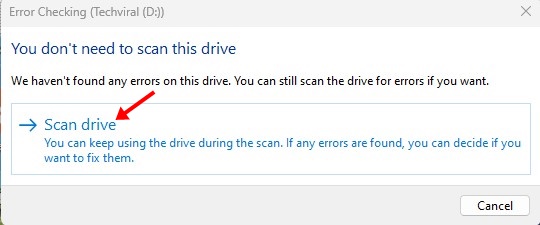هل يستغرق Windows 11 وقتًا طويلاً لحذف الملفات؟ 🚀 إليك كيفية إصلاحه.
على الرغم من أن أحدث إصدارات Windows 11 مستقرة تمامًا، إلا أن المستخدمين ما زالوا يواجهون بعض المشكلات أثناء استخدامه. من بين المشاكل التي تثير القلق هو الحذف البطيء للملفات. 🐢 أبلغ العديد من المستخدمين أن نظام التشغيل Windows 11 الخاص بهم يستغرق وقتًا طويلاً لحذف الملفات، بغض النظر عن حجمها. إذا كنت مستخدمًا لـ ويندوز 11 وإذا كنت تواجه هذه المشكلة، استمر في قراءة هذا المقال. 📄
هناك العديد من العوامل التي يمكن أن تؤثر على السرعة التي يتم بها حذف الملفات في ويندوز 11. في هذه المقالة، سنشارك معك بعضًا منها طرق بسيطة وفعالة لتسريع هذه العملية عملية. دعونا نبدأ! 💪
1. أعد تشغيل جهاز الكمبيوتر الذي يعمل بنظام Windows 11 🔄

في بعض الأحيان قد يؤدي وجود خطأ أو خلل إلى حدوث مشكلة حذف الملف في ويندوز 11. إذا لاحظت أن نظام التشغيل Windows 11 يستغرق وقتًا أطول من المعتاد لحذف ملفات معينة، فمن الأفضل إعادة تشغيل جهاز الكمبيوتر الخاص بك. حاسوب. 💻
أعد تشغيل الكمبيوتر أو محمول وهي ممارسة موصى بها بانتظام. يساعد هذا على تبريد مكونات الأجهزة ويحرر العمليات الخلفية. بالإضافة إلى ذلك، بعض التحديثات يتطلب Windows 11 إعادة التشغيل لإكمال تثبيته. 🔄
قبل تجربة طرق أخرى، انقر فوق قائمة الطاقة ويندوز 11 وحدد «سيرة ذاتية. بعد إعادة التشغيل، اغتنم الفرصة لحذف الملفات التي لم تعد بحاجة إليها. 🗑️
2. تحسين القرص الصلب الخاص بك 💾
تحسين القرص الصلب الخاص بك للحصول على أداء أفضل أداء إنه خيار ممتاز لتسريع حذف الملفات على أجهزة كمبيوتر ويندوز 11. سنشرح أدناه كيفية القيام بذلك بفعالية. ويندوز 11.
1. انقر فوق البحث ويندوز 11 🔍 وكتبت إلغاء التجزئة. ثم حدد إلغاء التجزئة و تحسين وحدات من أفضل النتائج التي تظهر لك. ⚡
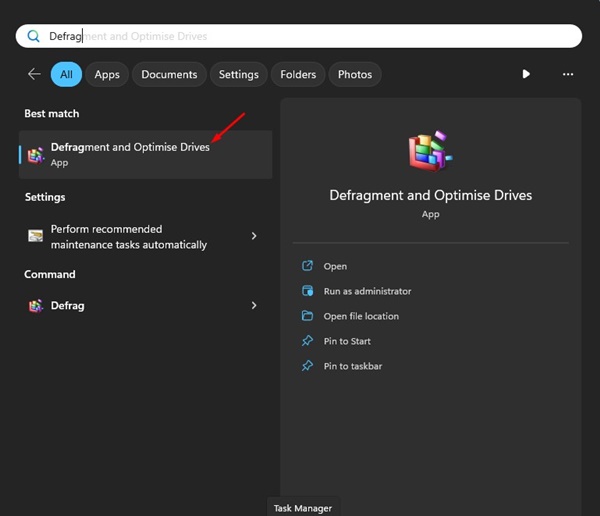
2. اضغط على يتحكم اكتب على لوحة المفاتيح الخاصة بك وحدد كافة الوحدات. بمجرد التحديد، انقر فوق تحليل كل شيء زر.
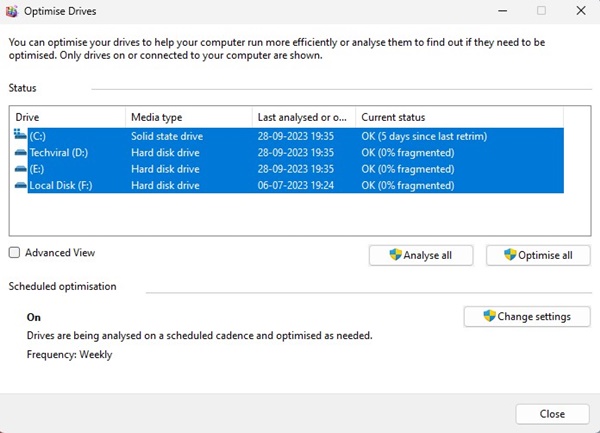
3. الآن انظر إلى نسبة الشظايا تحت الحالة الحالية عمود.
4. إذا تم تجزئة أي قرص بأكثر من 10%، حدده وانقر فوق تحسين زر.
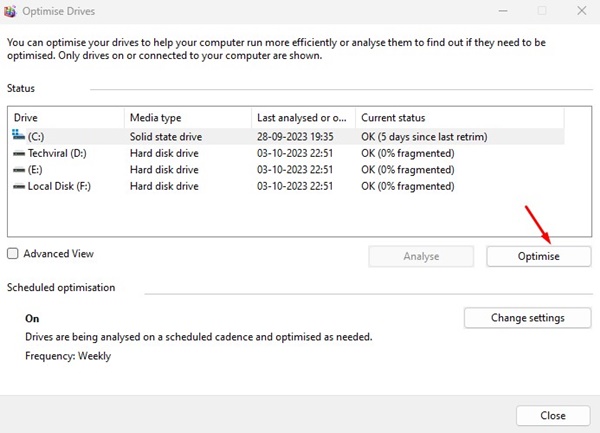
سيؤدي هذا إلى تحسين محرك الأقراص المجزأ للحصول على أداء أفضل وإصلاح سرعة حذف الملفات البطيئة على أجهزة الكمبيوتر التي تحتوي على ويندوز 11.
3. ⚙️ قم بتشغيل أداة فحص القرص
يحتوي كل من Windows 10 و11 على أداة للتحقق من أخطاء القرص وإصلاحها، مما يساعد على يحفظ نظام الملفات في حالة جيدة. 📂 ستقوم هذه الأداة المساعدة بفحص محرك الأقراص لديك بحثًا عن أخطاء نظام الملفات وإصلاحها تلقائيًا. قد يؤدي تشغيل أداة فحص القرص هذه إلى حل المشكلات التي تتسبب في تلف ملفات القرص. ويندوز 11 يتم التخلص منها ببطء. 🚀
1. افتح مستكشف الملفات على جهاز الكمبيوتر الخاص بك باستخدام ويندوز 11.🖥️
2. انقر بزر الماوس الأيمن على محرك الأقراص الذي تم تثبيته عليه ويندوز 11 وحدد "خصائص". يجب عليك أيضًا القيام بنفس الشيء مع الوحدة التي تواجه فيها المشكلة. 🔍
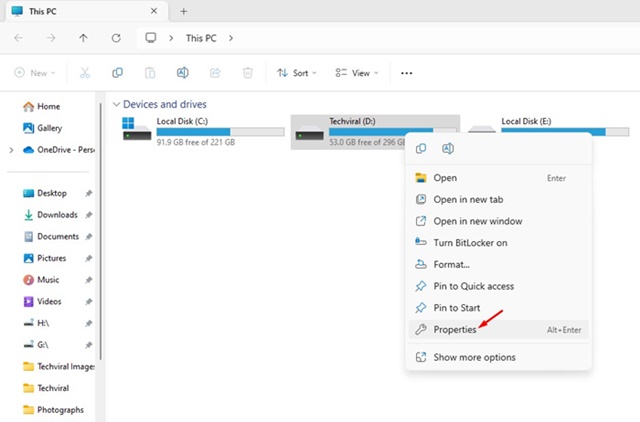
3. في خصائص القرص، قم بالتغيير إلى أدوات رمش.
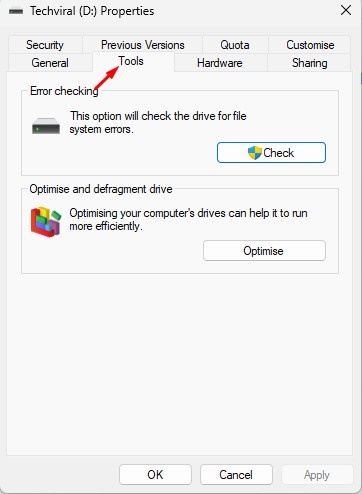
4. بعد ذلك، انقر فوق يفحص الزر الموجود أسفل التحقق من الأخطاء قسم.
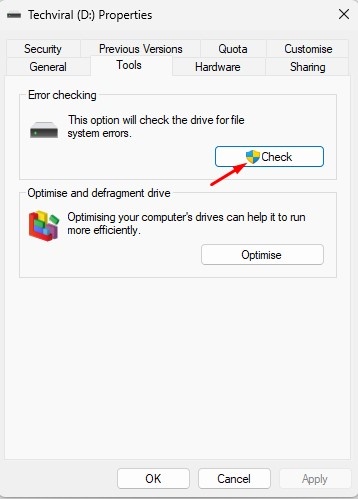
5. في رسالة التحقق من الأخطاء، انقر فوق محرك المسح الضوئي.

4. البحث عن ملفات النظام التالفة وإصلاحها 💻🔧
ملفات النظام التالفة هي السبب الرئيسي وراء ويندوز 11 قد يصبح أبطأ عند نقل الملفات أو حذفها. لحسن الحظ، فإن اكتشاف هذه الملفات الفاسدة وإصلاحها يعد أمرًا صعبًا. عملية بسيط. إليك كيفية القيام بذلك:
1. اكتب موجه الأوامر في بحث ويندوز 11. الآن، انقر بزر الماوس الأيمن على موجه الأوامر وحدد تشغيل كمسؤول.
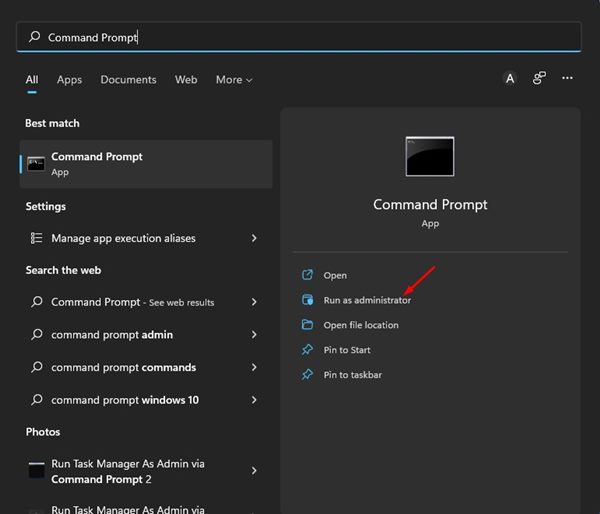
2. عندما موجه الأوامرقم بتشغيل الأمر:
sfc /scannow
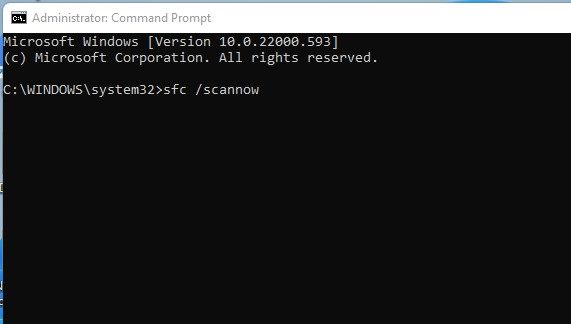
3. سيقوم الأمر أعلاه بالعثور على ملفات النظام التالفة واستعادتها بملف جديد.
4. إذا فشلت الأوامر المذكورة أعلاه، قم بتشغيل أمري DISM التاليين:
DISM / عبر الإنترنت / تنظيف الصورة / استعادة الصحة

بعد تشغيل الأمر، أعد تشغيل الكمبيوتر الخاص بك باستخدام ويندوز 11. هذا ينبغي إصلاح مشكلة حذف الملفات البطيء في نظام التشغيل Windows 11.
5. قم بإجراء فحص كامل لمكافحة الفيروسات 🛡️
هو البرامج الضارة وغالبًا ما تكون الفيروسات أحد أسباب الاستخدام المرتفع لوحدة المعالجة المركزية/ذاكرة الوصول العشوائي. 🖥️
تم تصميم بعض أنواع البرامج الضارة للعمل بصمت والتأثير على أداء جهاز الكمبيوتر الخاص بك. تعمل هذه التهديدات عادةً في الخلفية وتؤدي إلى إبطاء جهاز الكمبيوتر الخاص بك.
لذلك، من المرجح أن تكون سرعة نقل الملفات أو حذفها بطيئة بسبب البرامج الضارة أو فايروس مختفي.
لذلك، نوصيك بتشغيل فحص كامل لمكافحة الفيروسات لاكتشاف التهديدات المخفية وإزالتها ويندوز 11. 🚀
يمكنك استخدام طلب أمان Windows لإجراء فحص كامل لجهاز الكمبيوتر الخاص بك.
1. اكتب حماية ابحث في Windows 11. ثم افتح أمان Windows تطبيق قائمة أفضل نتائج المباريات.
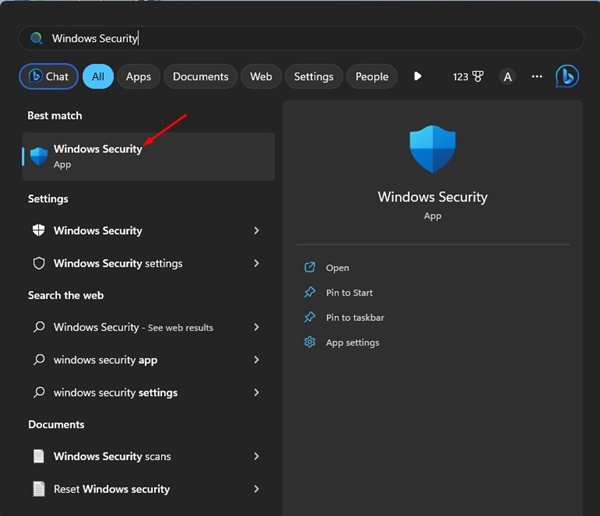
2. عند فتح الباب تطبيق الأمان ويندوز، قم بالتبديل إلى الحماية من الفيروسات والتهديدات.

3. في الحماية من الفيروس والتهديدات، انقر على خيارات المسح الضوئي.

4. في خيارات المسح، حدد مسح كامل.

5. وأخيرًا، انقر فوق امسح الآن زر.
سيؤدي هذا إلى إجراء فحص كامل على جهازك حاسوب مع نظام التشغيل Windows 11. طلب يعد أمان Windows قويًا بما يكفي لاكتشاف جميع التهديدات المخفية على جهاز الكمبيوتر الخاص بك.
6. قم بإيقاف تشغيل الضغط التفاضلي عن بُعد 🚫
كثير مستخدمو Windows 11 لقد اكتشفوا أن تعطيل الضغط التفاضلي عن بعد يمكن أن يكون مفيدًا جدًا. إذا كنت تريد تحسين أداء نظامك، يمكنك تجربة ذلك بنفسك! 💻✨ هنا نخبرك بكيفية القيام بذلك.
1. اكتب وظائف ويندوز في بحث Windows. بعد ذلك، افتح تشغيل الميزات أو إيقاف تشغيلها ويندوز من القائمة.
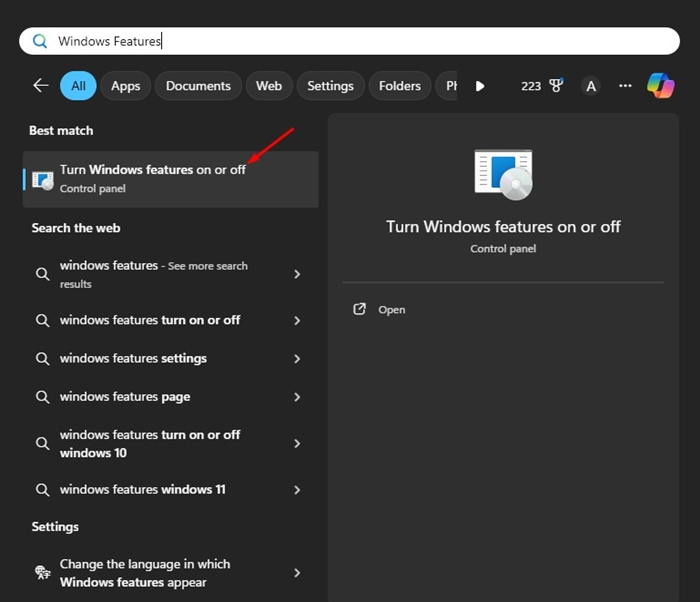
2. في الرسالة التي تظهر، ابحث عن دعم الذكاء الاصطناعي للضغط التفاضلي عن بُعد.
3. ببساطة إلغاء تحديد هذا الخيار وانقر عليه نعم.
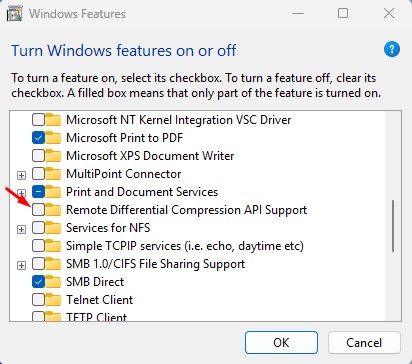
بعد إجراء التغيير، أعد تشغيل جهاز الكمبيوتر الخاص بك. يجب أن يؤدي هذا إلى تسريع عملية حذف الملف.
7. تحقق مما إذا كان القرص الصلب/SSD لديك معطلاً 🚨
إذا كان القرص الصلب الخاص بك أو قرص SSD إذا كنت تواجه مشاكل، فستلاحظ أن السرعة عند حذف الملفات أو نقلها بطيئة. على الرغم من أن عادةً ما تدوم محركات الأقراص SSD لفترة أطول من محركات الأقراص الصلبةمن المهم التحقق بانتظام لمعرفة ما إذا كانت وحداتك على وشك النفاد أو تعاني من أعطال. 🔍
في Windows 11، يمكنك استخدام CMD للوصول إلى معلومات SMART (تقنية المراقبة الذاتية والتحليل وإعداد التقارير) وتحديد ما إذا كان محرك الأقراص لديك سليمًا أم لا. لديه مشاكل في الأجهزة. 📊
للوصول إلى معلومات SMART (تقنية المراقبة الذاتية والتحليل وإعداد التقارير) في Windows 11 باستخدام موجه الأوامر (CMD)، اتبع الخطوات التالية: مفصل:
1. افتح موجه الأوامر
الوصول السريع: اضغط على مفاتيح فوز + X وحدد محطة طرفية لنظام التشغيل Windows أيضاً موجه الأوامر. بدلاً من ذلك، يمكنك البحث عن "cmd" في قائمة ابدأ والنقر فوق تشغيل كمسؤول لفتحه بامتيازات مرتفعة. 🖥️
2. تحقق من معلومات SMART
بمجرد فتح الملف موجه الأوامر، يمكنك استخدام الأداة wmic للحصول على معلومات حول حالة القرص الصلب لديك. فيما يلي الأوامر التي تحتاج إلى إدخالها:
الحصول على حالة محرك الأقراص wmic
سيعرض لك هذا الأمر الحالة العامة لمحركات الأقراص الثابتة لديك. إذا رأيت "موافق"، فهذا يعني أنه لم يتم اكتشاف أي مشاكل. ✅
هذا يركز الدليل على كيفية إصلاح مشكلة Windows عندما يستغرق الأمر وقتًا لحذف الملفات. إذا لم يظهر القرص الصلب/SSD أي أخطاء بعد اتباع جميع الطرق، فمن المحتمل أن يكون السبب هو البطء عند حذف الملفات أو نقلها. ويندوز 11 تم حل المشكلة بالفعل. 🚀
اترك لنا تعليقًا إذا كنت بحاجة إلى مزيد من المساعدة لحل مشكلة السرعة البطيئة عند حذف الملفات في الويندوز 11. نحن هنا لمساعدتك! 📩